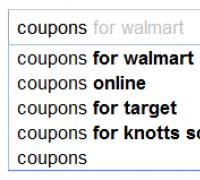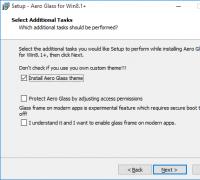Полное толкование ошибок. Как исправить синий экран смерти? Полное толкование ошибок Экран смерти windows 7 коды ошибок
Приветствую вас дамы и господа.
Pабочая среда Windows7 не идеальна, порой могут возникать разного рода ошибки в windows 7 как аппаратного, так и системного характера – компьютер перестает отвечать на запросы, не открываются приложения, а в особо тяжелых случаях вовсе перестает загружаться. И вместо привычной заставки выводятся разного рода сообщения коды ошибок windows 7. Именно классификация, то есть коды ошибок помогут распознать возникшую проблему и найти правильный путь решения.
Как же можно решить проблему?
Перечислим несколько методов.
Чтобы быстро найти код ошибки и его значение нажмите Ctrl+F на данной странице и введите в поле код ошибки
Проверка жесткого диска на наличие ошибок
Если во время работы на компьютере внезапно отключили электроэнергию, а ваш аккумулятор вышел из строя, то работа аварийно завершается – работать без источника энергии компьютер просто не сможет. Что же произошло?
Windows не завершила свою работу стандартным способом, не сохранила необходимую информацию в оперативной памяти устройства для дальнейшего запуска компьютера.
После того, как свет появился, вы пытаетесь включить компьютер, но в этот момент система может запустить проверку целостности своих файлов, искать ошибки виндовс 7, и вы увидите синий проверочный экран.
Боятся этого не нужно, идет обычное сканирование всей файловой системы и реестра, ОС проверяет жесткий диск компьютера на ошибки специально встроенной утилитой.
Но порой пользователю необходимо самому проверить свой локальный диск, если замечены глюки или зависания, сделать это можно так:
Откройте из меню Пуск поле «Выполнить»;
Введите команду «cmd» и нажмите Enter.
Откроется окно, выставьте значение «восстанавливать поврежденные сектора», то есть проставьте галочки, эта опция служебной утилиты поможет исправить системные ошибки из-за внезапного сбоя.
Также эту операцию можно запустить из командной строки, но обязательно как администратор компьютера:
В меню Пуск найдите позицию «Командная Строка»;
Из контекстного меню (правая кнопка мыши) выберете пункт «запустить от имени администратора»;
В открывшемся окне пропишите «Chkdsk С» (без кавычек), и нажмите Enter.
Запустится проверка хард диска той же служебной утилитой.
Но может быть другая ситуация, когда система не может запустить проверку своих файлов из-за того, что она уже запущена, на экране это можно сразу увидеть из сообщения. Чтобы активировать проверку, кликните на позицию «Y», компьютер перезагрузится и начнется исправление ошибок сразу после старта компьютера.
Что произойдет в итоге?
Этой утилитой, встроенной в установочный пакет Windows 7, будут проверятся на целостность системные файлы, которые необходимы для правильной работы операционный системы. Если обнаружатся битые или поврежденные кластеры, она постарается их исправить и восстановить, торопиться в этом случае не рекомендуется, нужно просто ждать завершения процесса.
Решение проблемы экран проверки
Если вы заметили, что экран проверки стал появляться после каждого запуска компьютера, то можно попытаться исправить ошибку переустановкой Win 7 с диска, проблема сама собой должна исчезнуть. Не забудьте скопировать важную информацию на съемный носитель, чтобы после переустановки вы смогли ею пользоваться.
Но бывает обидно, когда большая часть работы сделана, и вдруг из-за серьезного сбоя она теряется, поэтому сами позаботьтесь о сохранности – скидывайте важную информацию на съемный носитель и почаще нажимайте F12, эта функциональная кнопка сохранит вашу работу в нужном месте.
Другие ошибки выводится сообщение «Stop….»
Если системная утилита сделать сама ничего не может, то об этом выводится сообщение «Stop….», ниже проставлены коды всех системных ошибок, из-за которых возникли проблемы с компьютером.
Но если он еще работает, внимательно изучите цифровые коды, которые видны на экране, они могут означать самые различные проблемы:
Неправильная установка win7, код 0x80300024
Порой неопытные пользователи не обращают внимания на системные сообщения во время установки ОС, забывают отформатировать тот раздел жесткого диск, в который будут устанавливать win 7, затем в него же пытаются загрузить систему. От этого возникают типичные ошибки:
- Неправильная разметка локального диска;
- Недостаточно места на жестком диске для установки ОС;
- Установка ОС в логический вместо основного раздела.
Исправление проблемы
Перед установкой проверьте, если место на жестком диске – для win7 32-битной необходимо примерно 15 Гб, а для 64 – 20. А если устанавливать профессиональные или корпоративные версии, то места должно быть в 2 раза больше.
Нелишним будет проверить тип диска, он должен значится как «основной». Сделать это можно программой Diskpart, она сможет изменить тип раздела или создать другой, без прерывания процесса установки win7.
Запустить ее можно из командной строки комбинацией F10+Sift, введя значение Diskpart + Enter.
Повышение температуры процессора или видеокарты
Система выводит коды ошибок, но чаще всего можно увидеть идентификатор 0x00000124, обозначающий перегрев.
Проверить температурный режим можно двумя путями
– либо через настройку BIOS, либо сторонним софтом.
Проверка при помощи BIOS
Если компьютер работает, сделайте перезагрузку, а в момент старта нажмите F2 или кнопку Del;
Откроется страница базовых настроек, перейдите на вкладку Health Status или System;
Здесь будет наглядный график текущей температуры, что отмечено красным – опасно для компьютера и win7, система может работать некорректно.
Проверка через сторонний софт
Программа Эверест уже давно используется для диагностики windows и в его программного обеспечения компьютера. Удобная панель управления позволит протестировать любой системный раздел или программу, укажет на ее объем и влияние на быстродействие.
Speccy
распространяется абсолютно бесплатно, это мощный диагностический инструмент:
Управление простое, в главном окне можно отследить самые различные параметры всего компьютера или системных файлов.
Решение
Приобрести специальную подставку с вентилятором – во время работы будет охлаждаться корпус, где и расположен процессор, по закону физики, от этого он будет меньше перегреваться;
Отнести в ремонтную мастерскую и нанести на него специальную пасту для охлаждения – перегрев значительно снизится.
Конфликт оборудования
Если win7 не может запустить ваше оборудование, например, принтер, съемный носитель и пр., то можно увидеть самую различную информацию об ошибках, приведем примеры самых распространенных из них:
Код 3
– инсталляционный файл драйвера скачан не полностью или для него не хватает места на жестком диске.
Решение – деактивируйте ненужное программное обеспечение и переустановите драйвер устройства;
Код 8
– старая версия программного обеспечения не удалена, установка новой версии невозможна.
Код 10
означает, что запустить данное устройство система не может.
Решение
– скачайте и установите новую версию ПО на сайте производителя устройства. Можно сделать обновление из диспетчера устройств: пуск – система – диспетчер.
Обратите внимание на знак вопроса желтого цвета – это означает, что драйвер конфликтует с системными файлами, он устарел и не отвечает заявленным требованиям.
Из меню Свойства кликните на опцию «Обновить…»;
Код 14
означает, что для корректной работы системы нужна перезагрузка;
Коды ошибок windows и из значения. (Список ошибок ОС Windows)
Невозможно создать файл, так как он уже существует.
Неверно задано имя каталога.
Системе не удается найти указанный файл.
Системе не удается найти указанный путь.
Системе не удается открыть файл.
Файл дополнительных атрибутов поврежден.
Файл дополнительных атрибутов переполнен.
Нет доступа.
Том для открытого файла был изменен извне, так что работа с файлом невозможна.
Неверный дескриптор окна.
Повреждены управляющие блоки памяти.
Недостаточно памяти для обработки команды.
Неверный адрес блока памяти.
Ошибка Windows в среде.
Была сделана попытка загрузить программу, имеющую неверный формат.
Код доступа неверен.
Ошибка в данных.
Недостаточно памяти для завершения операции.
Системе не удается найти указанный диск.
Не удается удалить каталог.
Системе не удается переместить файл.
Носитель защищен от записи.
Системе не удается найти устройство.
Системе не удается открыть указанное устройство или файл.
Указано слишком длинное имя файла.
Не удается снять блокировку с области файла.
ДИСКИ, СЪЕМНЫЕ НОСИТЕЛИ, ПРОЦЕССЫ
Длина метки тома превосходит предел, установленный для файловой системы.
Устройство не готово.
Длина команды слишком велика.
Не удается найти заданную область на диске.
Нет доступа к диску или дискете.
Не удается найти заданный сектор на диске.
Системе не удается произвести запись в указанное устройство.
Системе не удается произвести чтение с устройства.
Подключенное устройство не работает.
Указано неверное имя устройства.
Попытка записать сведения об устройстве, которые уже были записаны.
Процесс не может получить доступ к файлу, так как этот файл занят другим процессом.
Не удается завершить требуемую операцию из-за сбоев в данных на диске или неустранимой ошибки носителя.
Обнаружено несоответствие между полем идентификатора сектора гибкого диска и адресом дорожки контроллера.
Контроллером гибких дисков возвращены некорректные значения регистров.
Зафиксирован многократный сбой операции проверки при обращении к жесткому диску.
Зафиксирован многократный сбой операции при обращении к жесткому диску.
При обращении к жесткому диску потребовался сброс контроллера, однако даже его произвести не удалось.
Ошибка, возвращенная контроллером гибких дисков, не опознается драйвером
Процесс не может получить доступ к файлу, так как файл заблокирован другим процессом.
В устройство вставлен неверный диск. Вставьте %2 (серийный номер тома: %3) в устройство %1.
Слишком много файлов открыто для совместного доступа.
Достигнут конец файла.
Диск заполнен.
Не удается создать файл или каталог.
Сбой прерывания INT 24.
Недостаточно памяти для обработки запроса.
Имя локального устройства уже используется.
Параметр задан неверно.
Не удается заблокировать механизм извлечения носителя.
Не удается извлечь носитель.
Носитель в устройстве мог быть заменен.
[
1111 0x0457] Шина ввода/вывода была инициализирована заново.
Отсутствует носитель в устройстве.
На гибком диске не обнаружена адресная метка идентификатора.
В настоящее время системе не удается запустить другой процесс.
Вставьте диск в устройство %1. (Стандартная ошибка Windows )
Программа была остановлена, так как нужный диск вставлен не был.
Диск занят или заблокирован другим процессом.
Недостаточно места на диске.
Исчерпаны внутренние идентификаторы файлов.
Область данных, переданная по системному вызову, слишком мала.
Синтаксическая ошибка в имени файла, имени каталога или метке тома.
Неверный уровень системного вызова.
У диска отсутствует метка тома.
Не найден указанный модуль.
Не найдена указанная процедура.
Дочерние процессы, окончания которых требуется ожидать, отсутствуют.
Приложение %1 нельзя запустить в режиме Win32.
Попытка использовать дескриптор файла для открытия раздела диска и выполнения операции, отличающейся от ввода/вывода нижнего уровня.
Попытка поместить указатель на файл перед началом файла.
Указатель на файл не может быть установлен на заданное устройство или файл.
Команды JOIN и SUBST не могут быть использованы для дисков, содержащих уже объединенные диски.
Попытка использовать команду JOIN или SUBST для диска, уже включенного в набор объединенных дисков.
Попытка использовать команду JOIN или SUBST для диска, который уже был отображен.
Попытка снять признак объединения с диска, для которого команда JOIN не выполнялась.
Попытка снять признак отображения с диска, для которого команда SUBST не выполнялась.
Попытка объединить диск с каталогом на объединенном диске.
Попытка отобразить диск на каталог, находящийся на отображенном диске.
Попытка объединить диск с каталогом на отображенном диске.
Попытка отобразить диск на каталог, находящийся на объединенном диске.
В настоящее время выполнить команду JOIN или SUBST невозможно.
Система не может объединить или отобразить диск на каталог (с каталогом) с этого же диска.
Этот каталог не является подкаталогом корневого.
Каталог не пуст.
Указанный путь используется для отображенного диска.
Недостаточно ресурсов для обработки команды.
Указанный путь в настоящее время использовать нельзя.
Попытка объединить или отобразить диск, каталог на котором уже используется для отображения.
СЕМАФОРЫ
Не найдено указанное имя системного семафора.
Слишком много попыток занесения события для семафора.
Не удается создать еще один системный семафор.
Семафор эксклюзивного доступа занят другим процессом.
Семафор установлен и не может быть закрыт.
Семафор не может быть установлен повторно.
Запросы к семафорам эксклюзивного доступа на время выполнения прерываний не допускаются.
Истек интервал ожидания семафора.
Этот семафор более не принадлежит использовавшему его процессу.
Вызов IOCTL приложением произведен неверно.
Параметр проверки записи данных имеет неверное значение.
Система не может обработать полученную команду.
Эта функция допустима только в режиме Win32.
Число семафоров для DosMuxSemWait задано неверно.
Не выполнен вызов DosMuxSemWait. Установлено слишком много семафоров.
Некорректный вызов DosMuxSemWait.
ОШИБКИ WINDOWS СИСТЕМНОГО РЕЕСТРА
Заданная операция не может быть выполнена в полноэкранном режиме.
Попытка ссылки на несуществующий элемент.
База данных реестра повреждена.
Параметр реестра имеет неверное значение.
Не удается открыть параметр реестра.
Не удается прочитать параметр реестра.
Не удается записать параметр реестра.
Один из файлов в базе данных реестра должен был быть восстановлен с помощью протокола или резервной копии. Восстановление прошло успешно.
Реестр поврежден. Структура одного из файлов, содержащего данные реестра, повреждена. Возможно поврежден образ файла в памяти, или файл не удалось восстановить из-за отсутствия резервной копии/протокола.
Операция ввода/вывода, инициированная реестром, закончилась неисправимым сбоем. Не удалось считать, записать или закрыть один из файлов, содержащих системный образ реестра.
При попытке загрузить или восстановить файл реестра выяснилось, что этот файл имеет неверный формат.
Попытка произвести недопустимую операцию над параметром реестра, отмеченным для удаления.
Не удалось выделить требуемое место в протоколе реестра.
Нельзя создать символическую связь для параметра реестра, который уже содержит подпараметры или значения.
Нельзя создать статический подпараметр для временного родительского параметра.
ОШИБКИ WINDOWS ПРИ ЗАПУСКЕ СЛУЖБ
Команда остановки была отправлена службе, от которой зависят другие службы.
Команда неуместна для данной службы
Служба не ответила на запрос своевременно.
Не удалось создать поток команд для службы.
База данных службы заблокирована.
Одна копия службы уже запущена.
Имя учетной записи задано неверно или не существует.
Указанная служба отключена или не может быть запущена.
Была сделана попытка установить циклическую зависимость между службами.
Указанная служба не установлена.
Служба в настоящее время не может принимать команды.
Служба не запущена.
Процесс службы не может установить связь с контроллером службы.
Ошибка службы при обработке команды.
Указанная база данных не существует.
Служба возвратила код ошибки.
Процесс был неожиданно завершен.
Не удалось запустить дочернюю службу.
Служба не запущена из-за сбоя при входе.
Служба уже зарегистрирована.
Указанная служба не существует.
«Сразу после запуска служба «»зависла»».»
Блокировка базы данных указанной службы наложена неверно.
Указанная служба была отмечена для удаления.
Указанная служба уже существует.
Система в настоящий момент работает с использованием последней корректной конфигурации.
С момента последней загрузки попытки запустить службу не делались.
Дочерняя служба не существует или была отмечена для удаления.
Текущая конфигурация уже была задействована в качестве источника последнего корректного набора параметров.
Имя уже задействовано в качестве имени службы.
ОШИБКИ ЛЕНТЫ
Достигнута метка файла.
Обнаружено начало раздела ленты.
Достигнут конец набора файлов.
Больше данных на ленте нет.
Не удается создать на ленте разделы.
Неверный размер блока при обращении к новой ленте многотомного раздела.
Сведения о разделах при загрузке ленты не обнаружены.
В многобайтовой кодовой странице отсутствует символ для одного из кодов в формате Unicode.
Достигнут физический конец ленты.
ОШИБКИ УСТРОЙСТВ
Произошел сбой в программе инициализации библиотеки динамической компоновки (DLL).
Запрос не был выполнен из-за ошибки ввода/вывода на устройстве.
Ни одно из последовательных устройств успешно инициализировано не было. Драйвер последовательных устройств будет выгружен.
Не удается открыть устройство, использующее общий с другими устройствами запрос на прерывание (IRQ). Как минимум одно устройство, использующее этот же запрос IRQ, уже было открыто.
Последовательная операция ввода/вывода была завершена в результате следующей операции записи в последовательный порт. (Значение IOCTL_SERIAL_XOFF_COUNTER достигло 0.)
Последовательная операция ввода/вывода была завершена по истечении периода ожидания. (Значение IOCTL_SERIAL_XOFF_COUNTER не достигло 0.)
Обнаружена вероятность возникновения взаимоблокировки.
Базовый адрес или смещение имеют неверное выравнивание.
Попытка изменения режима питания была заблокирована другим приложением или драйвером.
Ошибка при пересылке команды приложению.
Не найден один из файлов библиотек, необходимых для выполнения данного приложения.
Устройство в настоящее время не присоединено, однако сведения о нем в конфигурации присутствуют.
Запрошенная операция не была выполнена, так как пользователь не зарегистрирован.
Требуется продолжить выполняющуюся операцию.
Попытка выполнить операцию инициализации, которая уже проведена.
Больше локальных устройств не найдено.
ОШИБКИ УЧЕТНЫХ ЗАПИСЕЙ WINDOWS , КВОТЫ, ПАРОЛИ, ПОЛЬЗОВАТЕЛИ
Не было установлено соответствие между именами пользователей и идентификаторами защиты.
Срок действия учетной записи пользователя истек.
Системные квоты для данной учетной записи не установлены.
Ключ шифрования недоступен.
Пароль NT слишком сложен и не может быть преобразован в пароль LAN Manager. Вместо пароля LAN Manager была возвращена пустая строка.
Версия изменений неизвестна.
Два уровня изменений несовместимы между собой.
Этот код защиты не может соответствовать владельцу объекта.
Этот код защиты не может соответствовать основной группе объекта.
Предпринята попытка использования элемента имперсонификации потоком команд, который в данное время не производит имперсонификацию процесса.
Указанное право доступа у клиента отсутствует.
Указанное имя не является корректным именем пользователя.
Пользователь с указанным именем уже существует.
Пользователь с указанным именем не существует.
Указанная группа уже существует.
Указанная группа не существует.
Указанный пользователь уже является членом заданной группы, либо группа не может быть удалена, так как содержит как минимум одного пользователя.
Указанный пользователь не является членом заданной группы.
Последнюю учетную запись из группы администраторов нельзя отключить или удалить.
Не удается обновить пароль. Текущий пароль был задан неверно.
Не удается обновить пароль. Новый пароль содержит недопустимые символы.
Не удается обновить пароль. Было нарушено одно из правил обновления.
Часть кода защиты данных неверна.
Список управления доступом (ACL) имеет неверную структуру.
Код защиты данных имеет неверную структуру.
Дескриптор защиты данных имеет неверную структуру.
Не удается построить список управления доступом (ACL) или элемент этого списка (ACE).
Значение задано неверно.
Недостаточно памяти для обновления сведений, относящихся к защите данных.
Указанные атрибуты неверны или несовместимы с атрибутами группы в целом.
Требуемый уровень имперсонификации не обеспечен, или обеспеченный уровень неверен.
Не удается открыть элемент защиты данных неизвестного уровня.
Запрошен неверный класс сведений для проверки.
Тип элемента не соответствует требуемой операции.
Операция, связанная с защитой данных, не может быть выполнена для незащищенного объекта.
База данных системы защиты содержит внутренние противоречия.
Универсальные типы доступа содержатся в маске доступа, которая должна была уже быть связана с нестандартными типами.
Дескриптор защиты имеет неверный формат.
Требуемое действие может использоваться только в процессе входа в сеть Вызвавший его процесс не зарегистрирован как относящийся к процедуре входа.
Запуск нового сеанса работы с уже использующимся кодом невозможен.
Пакет аутентификации не опознан.
Операция не соответствует текущему состоянию процесса входа в сеть.
Код сеанса уже используется.
Режим входа задан неверно.
Не удается обеспечить представление через именованный конвейер до тех пор, пока данные не прочитаны с этого конвейера.
Операция несовместима с состоянием транзакции для ветви реестра.
База данных защиты повреждена.
Операция не предназначена для встроенных учетных записей.
Операция не предназначена для встроенной специальной группы.
Операция не предназначена для встроенного специального пользователя.
Нельзя удалить пользователя из группы, так как она является для него основной.
Элемент уже используется в качестве основного элемента.
Достигнут предел по количеству защищенных данных/ресурсов для одной системы.
Длина защищенных данных превышает максимально возможную.
Локальная база данных защиты содержит внутренние несоответствия.
В процессе входа в сеть было использовано слишком много кодов защиты.
Вход в сеть не произведен: выбранный режим входа для данного пользователя на этом компьютере не предусмотрен.
Не удается добавить нового пользователя в локальную группу, так как этот пользователь не существует.
Не удается добавить нового пользователя в группу, так как этот пользователь имеет неверный тип учетной записи.
Задано слишком много кодов защиты.
Для смены пароля необходим зашифрованный пароль.
Список управления доступом (ACL) не содержит наследуемых компонентов
Файл или каталог поврежден. Чтение невозможно.
Структура диска повреждена. Чтение невозможно.
Количество подключений к службе ограничено. Дополнительные подключения в настоящее время невозможны.
Программа для устранении ошибок виндовс (windows) Kerish Doctor 2017
В течение 15 дней программа будет обслуживать компьютер БЕСПЛАТНО , после чего можно активировать полную версию.
Устранение ошибок (видео)
Синий экран смерти (он же BSOD — Blue Screen of Death) – это сообщение на экране на синем фоне о фатальной ошибке в ОС Windows. В этом сообщении обычно присутствует код этой стоп-ошибки. BSOD останавливает все выполняемые процессы и информирует пользователя о какой-то критической неисправности . Данный сбой могут вызвать разнообразные факторы, например, повреждение драйверов, аппаратной части, неправильной обработкой файлов (нарушение файловой системы) и т.п.
Что делать в случае появления BSOD
Здесь нет какого-то общего решения и к каждой ошибке свой индивидуальный подход. Однако дадим общие рекомендации, что же нужно делать в такой ситуации.
Обычно в первую очередь пользователь стремится перезапустить систему в надежде, что проблема не является серьезной и удастся продолжить работу в среде Windows. Не рекомендуем этого делать, пока не выясните причину ошибки, вызвавшей синий экран.
В некоторых случаях система сама перезагружается при срабатывании BSOD. В таком случае нужно отключить автоматическую перезагрузку, чтобы появилась возможность видеть ошибку.
В свойствах системы
(Win+PauseBreak) перейдите в раздел дополнительных параметров.
В этом окне интересует вкладка «Дополнительно», пункт «». Жмём по кнопке Параметры.
В поле «Отказ системы
» убрать «чекбокс» с пункта «Выполнять автоматическую перезагрузку» и подтвердить нажатием «Ок».
Теперь у Вас будет время прочитать и записать код ошибки и файл, при загрузке которого она произошла.
Каждый BSOD содержит 16-ричный код критической ошибки, чаще всего это несколько кодов, как показано на картинке. Таких кодов известно свыше 300. Рассмотрим наиболее распространенные действия, которые пользователь должен совершить для их устранения.
- проверить есть ли ресурсы на системном разделе компьютера;
- просканировать систему антивирусными программами на наличие вредоносного ПО;
- установить последние системные обновления (они должны производиться в автоматическом режиме);
- если в недавнем времени был инсталлирован драйвер , после которого стал возникать синий экран – откатить его к предыдущей версии.
- если BSOD стал появляться после подключения нового устройства , проверьте его совместимость с ОС;
- настройки БИОСа должны быть по умолчанию
- протестируйте оперативную память , например, программой memtest86; замените битый модуль, если он таковым окажется;
- протестируйте и переназначьте битые сектора винчестера;
- проверьте , правильно ли подключены все комплектующие;
- переустановите ОС.
Распространенные коды синего экрана смерти
x 00000001 — APC_INDEX_MISMATCH
Несоответствие в индексе состояния APC. Вероятнее всего BSOD вызван сбоем одного или нескольких из драйверов: ndis.sys; raspppoe.sys; win32k.sys; psi.sys, или же просто не хватает ресурсов на HDD или ОЗУ. Сбой может проявляться после инсталляции стороннего приложения. Вероятное решение – установка самых свежих системных апдейтов.
0x0000000A — IRQL_NOT_LESS_OR_EQUAL
Diskdump.sys использует неправильный адрес памяти либо он несовместим с ОС. Если данный сбой возникает при установке системы, то проблемы в аппаратной части ПК. Проверьте соответствие используемых аппаратных ресурсов системным требованиям. Попробуйте еще раз переустановить ОС. Отключите функцию Plug and Play. Отключите все функции, отвечающие за антивирусную защиту BIOS.
Если ошибка осталась — протестируйте ОЗУ. Если у Вас используется несколько планок, попытайтесь работать с одной из них поочередно. Если BSOD перестал возникать, то проблема однозначно заключается в одной из них.
Если не сработало – извлеките все устройства, в которых нет острой необходимости при установке ОС (сетевая и звуковая карты, платы расширения, видеокарта, DVD привод, дополнительные винчестеры и накопители и т.п.).
0x0000001E — KMODE_EXCEPTION_NOT_HANDLED
Обработчик ошибок не обнаружил сгенерированное ядром исключение. Чтобы решить неисправность нужно однозначно определить, какое именно исключение было сгенерировано. Прежде всего, попробуйте использовать другой видеоадаптер, обновить БИОС, отключить функцию кэширования. Проверьте совместимость аппаратной части с устанавливаемым ПО. Если удалось идентифицировать драйвер, вызывающий сбой, отключите его и удалите. Возможно, для этих целей понадобится запуститься в безопасном режиме.
x 00000020 — KERNEL_APC_PENDING_DURING_EXIT
APC пребывал в режиме ожидания во время окончания выполнения потока.
В первую очередь нужно обратить внимание на установленные перед возникновением ошибки драйвера. BSOD возникает, так как Win32k.sys неверно обрабатывает параметры шрифта, из-за чего не происходит асинхронный вызов процесса APC. Инсталлируйте самые свежие апдейты ОС и драйвер Symevent.sys.
x 00000023 — FAT_FILE_SYSTEM
Повреждение файловой системы FAT.
Вероятно, повреждение секторов накопителя или драйвера IDE. Для поиска и исправления сбойных секторов попробуйте воспользоваться функцией Chkdsk /f/r в консоли, либо воспользоваться сторонней программой типа Victoria HDD.
0x00000024 — NTFS_FILE_SYSTEM
Повреждение ФС NTFS.
Неисправность в драйвере ntfs.sys не позволяет системе производить считывание и запись данных с носителей NTFS. Вероятное повреждение структуры ФС винчестера. Произвести действия, описанные в предыдущей ошибке.
0x0000002B — PANIC_STACK_SWITCH
Стек ядра переполнен. Для устранения следует придерживаться общих рекомендаций по решению возникновения BSOD.
0x0000002E — DATA_BUS_ERROR
Неправильная работа шины данных, причина которой – вероятный сбой четности системной памяти. Проблема наверняка в аппаратных ресурсах ПК – неправильная конфигурация, несоответствие установленной ОС или выход из строя оборудования. Часто данный код вызывается из-за дефектных модулей ОЗУ. Замените сбойное аппаратное обеспечение. В противном случае следуйте стандартной инструкции, описанной в предыдущем пункте.
0x0000007B — INACCESSIBLE_BOOT_DEVICE
Очень распространенная ошибка. Возникает во время запуска ОС. Загрузчик не может обнаружить доступ к системному разделу. Отказ устройства начальной загрузки. Решением будет изменение опций начальной загрузки.
Перезапустите систему и нажмите F8. Отроется окно выбора способа загрузки. Запустите последнюю удачную конфигурацию. Проверьте совместимость аппаратного и программного обеспечения.
0x00000050 — PAGE_FAULT_IN_NONPAGED_AREA
Попытка обращения к недопустимой системной памяти. Чаще всего связано с установкой сбойных аппаратных средств, а именно ОЗУ и видеокарты. Проверьте данные устройства на наличие дефектов. В редких случаях проблему могла вызвать установка сбойного системного сервиса.
0x0000007A — KERNEL_DATA_INPAGE_ERROR
Необходимая страница данных ядра процессора не может прогрузиться в память. Вероятнее всего нехватка ресурсов оперативной памяти либо сбойные сектора жесткого диска. Также возможно проблема кабельных соединений. Протестируйте RAM и HDD на ошибки, исправьте их, если это возможно. Проверьте и очистите штекера соединительных кабелей.
Когда в Windows XP происходит серьезная ошибка, которая ставит под вопрос дальнейшее правильное функционирование операционной системы (ОС), она немедленно завершает работу и самопроизвольно перезагружается. Что же могло стать причиной такого критического сбоя системы?
Во-первых нужно отключить автоматическую перезагрузку при отказе системы, чтобы увидеть само сообщение о ошибке.
Чтобы это сделать откройте меню Пуск
-> Панель управления
-> Система
-> -> Параметры
. Снимите галочку Отказ системы
-> Выполнить автоматическую перезагрузку
Теперь в случае явления синего экрана смерти, ОС не будет автоматически перезагружаться, и выведется информационное сообщение об ошибке с техническими подробностями.
Но есть один ньюнас, выпустив русскую версию Windows XP (она стоит у большинства пользователей XP), разработчики забыли оставить английский текст сообщений о ошибках.
В итоге имеем сообщение, напечатанное нечитабельными символами белого цвета (в которых с трудом можно разобрать только слово STOP) на синем фоне. Такая картинка и называется голубым экраном смерти (Blue Screen of Death - BSOD).
Эти ошибки могут быть вызваны как драйверами, службами, оборудованием, так и программным обеспечением (ПО). Диагностировать их сложнее всего.
Текст сообщения содержит очень полезную информацию, но нечитабелен. Полный текст уведомления зависит от причины, но его формат остаётся постоянным. Сначала идёт имя ошибки, затем рекомендации по исправлению (самые общие - толку от них нет) и, наконец, номер и параметры ошибки.
Например,
*** STOP: 0x000000D1 (0x00000000, 0x000000000, 0x00000000, 0xF8BCC2A4)
Текст за словом STOP содержит номер ошибки (шестнадцатеричной системе счисления) и до четырёх параметров, зависящих от ошибки. В нашем примере код ошибки 0x000000D1 (или просто D1) - наиболее распространенная ошибка. Она возникает при обращении к защищённому адресу памяти, который недоступен. Параметры, в свою очередь, указывают адрес ячейки памяти, по которому имело место обращение, номер прерывания, тип операции (0 означает чтение из памяти) и адрес вызова.
В самом конце экрана *** Nwiz.sys - Addres F8BCCA44 base at F8BCC000, DateStamp 33bb8f1d - в некоторых случаях имя драйвера, вызвавшего ошибку. Не думайте, что обязательно этот драйвер содержит ошибку и требует замены. Иногда причина в другой программе, повлекшей за собой нестабильность и отказ системы. При этом драйвер Nvidia Nwiz.sys выполнил вполне корректную операцию, просто система уже была не в состоянии правильно ее интерпретировать. Запустите Windows в защищённом режиме и попробуйте отключить вызвавшую сбой программу или удалить службу с помощью Консоли восстановления.
Если система перезагрузится сразу после вывода сообщения об ошибке, у вас не получится записать код ошибки. Однако, в большинстве случаев та же информация заносится в системный журнал, который можно посмотреть с помощью консоли Просмотр событий (Пуск
-> Панель управления
-> Администрирование
-> Просмотр событий
-> Система
). Здесь указывается только номер ошибки и её параметры.
STOP: |
Параметры |
Описание |
| 0x0000000A | 1 - адрес, по которому выполнено ошибочное
обращение 2 - IRQL, который использовалcя для обращения к памяти 3 - тип доступа к памяти: 0 = операция чтения, 1 = операция записи 4 - адрес инструкции, которая затребовала доступ к памяти по данному адресу |
Процесс, выполняемый в режиме ядра, или драйвер попытались обратиться к ячейке памяти, не имея к ней доступа. Эта ошибка возникает при сбойном (несовместимом) оборудовании или программным обеспечением. Обратите внимание на имя драйвера внизу экрана - это даёт шанс устранить проблему. Если подобная ошибка появляется в процессе установки, дело может быть в несовместимости ПО, антивирусной программе. Наиболее частая причина возникновения - драйвер устройства обращается к защищённой области памяти. |
| 0x0000000D | 1 - связь уровня взаимодействия 2 - уровень взаимодействия, пытающийся получить доступ |
Найти точки взаимодействия и определить, какие из них пытаются получить доступ к этому уровню в неверной последовательности. |
| 0x0000001E | 1 - код исключительной ситуации 2 - адрес, при обработке которого произошел сбой 3 - Parameter 0 для исключения 4 - Parameter 1 для исключения |
Ядро Windows XP обнаружило некорректную или неизвестную команду процессора. Обычно это следствие ошибок оперативной памяти, нарушений доступа к памяти. Обратите внимание не только на указанный драйвер, но и на сам адрес содержащий эту ошибку. Код исключения 0x80000003 означает, что точка прерывания или суждение было достигнуто при обращении к памяти, но система загрузилась с /NODEBUG ключом. Если ошибка появляется снова, убедитесь, что отладчик не остановлен и система загружается с ключом /DEBUG. На не Интеловских системах, если адрес исключения 0XBFC0304, ошибка появляется вследствие кеширования процессора. Если ошибка будет появляться снова, свяжитесь с производителями. Как правило, требуется анализ второго параметра этого сообщения, который указывает на адрес драйвера (функции), которая была причиной проблемы. |
| 0x00000020 | 1 - адрес APC, по которому был в ожидании на момент
выхода 2 - связь APC счётчика невозможна 3 - текущий IRQ уровень |
Название ошибки указывает на повреждённый
(отключённый) APC счётчик. Если счётчик показывает значение не равное нулю, то он и есть источник проблемы. Отрицательное значение указывает на то, что файловая система вызывала FsRtlEnterFileSystem большее количество раз чем FsRtlExitFileSystem. Положительное значение указывает наоборот FsRtlExitFileSystem было вызвано большее количество раз чем FsRtlEnterFileSystem. Если у вас такая ситуация, проверьте все файловые системы на машине, особенно, если у вас не NTFS, FAT, HPFS и RDR. Текущий IRQL должен быть равен 0. Если нет, то определённый порядок аннулирования драйверов может быть причиной возникновения ошибки, возвращаясь на высоком уровне IRQ. Вспомните, что вы делали или какие приложения закрывали, какие драйвера были установлены на момент возникновения синего экрана. Этот симптом указывает на серьёзную проблему в драйверах третьей стороны. |
| 0x00000023 | Проблема в драйвере файловой системы FAT (чаще всего сбой на диске). | |
| 0x00000024 | Проблема в драйвере файловой системы NTFS (сбой на диске). | |
| 0x0000002A | 1 - адрес на котором IRP (I/O Request Packet ) был найден в несоответствующем состоянии | IRP неожиданно был обнаружен в несоответствующем
состоянии; это когда поле или несколько полей были несовместимы с
сохранившемся состоянием IRP. Например, IRP, который был закончен указывался, как всё ещё ждущий выполнения команд драйвера какого - либо устройства. |
| 0x0000002B | Стэк переполнен. Это может возникнуть, когда драйвер ядра использует слишком много стэк- вызовов. Это может случиться при серьёзной ошибке в ядре. | |
| 0x0000002E | 1 - адрес виртуальной памяти, который стал причиной
ошибки 2 - физический адрес причины ошибки 3 - регистрация статуса процессора (PSR) 4 - регистрация инструкции ошибки (FIR) |
Сбой или дефект оперативной памяти (ОЗУ ), включая память видеоадаптера. Так же это может быть при обращении драйвера к адресу памяти 0x8XXXXXXX, который не существует. |
| 0x00000031 | 1 - код статуса, который описывает почему
система решила, что инициализация не произошла 2 - указывает место ошибки инициализации фазы 0. |
Сбой инициализации системы на стадии загрузки. |
| 0x00000032 | 1 - код статуса, который описывает почему система
решила, что инициализация не произошла 2 - указывает место ошибки инициализации фазы 1. |
Сбой инициализации системы на следующей стадии. |
| 0x00000035 | 1 - адрес IRP | Драйвер высшего уровня пытался вызвать драйвер
низшего уровня через IoCallDriver() интерфейс, но в запасе не было
свободного места в стэке, поэтому драйвер низшего уровня не сможет
достичь нужных параметров, так как для него вообще нет никаких
параметров. Это гибельная ситуация, так как драйвер высшего уровня
считает, что заполнил параметры для драйвера низшего уровня. Тем не менее,
так как для последнего драйвера нет места в стэке, составитель аннулировал конец пакета. Это означает, что, скорее всего, какая-то другая память была повреждена. |
| 0x00000036 | 1 - адрес объекта | Драйвер устройства пытался удалить из системы одно из объектов его устройства, но счётчик обращений этого объекта не был равен 0, означающий что для этого объекта всё ещё были невыполненные задачи (счётчик указывает номер причин, почему данный объект на может быть удалён). Это ошибка вызова драйвера. |
| 0x00000037 | Ошибка дисковода гибких дисков | |
| 0x0000003E | Мультипроцессорная система не поддерживается или не
симметрична по отношению друг к другу. Чтобы быть симметричными,
процессоры должны быть одного типа и уровня. Например,
попытка использовать процессор уровня Pentium и 80486 вызовет ошибку. Кроме того, на х86 системах, возможность вычислений с плавающей точкой должны быть на обоих процессорах или ни на одном. |
|
| 0x0000003F | Page File Entries ). Обычно причиной является драйвер, который плохо вычищает файл подкачки или нет места на диске. | |
| 0x00000040 | Драйвер вызвал функцию IoBuildPartialMdl() и послал ей MDL, чтобы выявить часть источника MDL, но MDL меньше, чем пределы требуемых адресов. Это ошибка драйвера. | |
| 0x00000044 | 1 - адрес IRP | Драйвер запросил завершение IRP
, но пакет был уже завершён. Эту ошибку сложно
выявить, так как самый простой случай - драйвер пытается завершить
одну и ту же операцию дважды - обычно не то, что случается
на самом деле. Реже - 2 различных драйвера пытаются завладеть пакетом и завершить его. Первый как правило срабатывает, а второй нет. Отследить, какой именно драйвер сделал это, трудно, так как следы первого драйвера были переписаны вторым. Тем не менее, конфликт может быть выявлен, рассматривая DeviceObject поля, в каждом местоположении стэка. |
| 0x00000048 | Это ошибка указывает, что I/O Request Packet (IRP), который должен быть завершён, имеет порядок отмены, означая, что пакет в таком положении, что может быть отменен. Тем не менее, пакет не относиться более к драйверу, так как он уже вошёл в стадию завершения. | |
| 0x00000049 | Ошибка страницы с отключённым
прерыванием. Рассматривайте эту ошибку, так же как 0x0A. |
|
| 0x0000004C | Winlogon или CSRSS (Windows) "умерли" внезапно.
Выходящий код может сказать больше. Обычно это - c0000005, что
говорит о том, что неподдерживаемое исключение рухнуло в том или другом процессе. Также возникает, если драйвер или системная библиотека были распознана, как повреждённые. |
|
| 0x0000004D | 1 - количество использованных страниц 2 - количество физических страниц |
Нет больше свободного места, чтобы закончить операцию. |
| 0x0000004E | 1. значение 1 2. значение заголовков страниц, которые повреждены 3. число доступных страниц 4. 0 1.
значение 2 |
Причина - повреждённая (неисправная) структура ввода - вывода драйвера. |
| 0x00000050 | 1. указывает на ошибочный адрес в памяти | Драйвер устройства или системная служба запросили данные, которых не было в памяти. Это дефект ОЗУ или несовместимое ПО. |
| 0x00000051 | 1. значение 1 (указывает, где появилась
ошибка) 2. значение 2 (указывает, где появилась ошибка) 3. может указывать на библиотеку 4. может быть возвратным кодом HvCheckHive"а, если какая-либо библиотека повреждена |
Ошибка реестра. Эта ошибка так же может означать,
что реестр получил ошибку ввода - вывода, когда пытался прочесть один
из его файлов. Ошибка могла быть вызвана проблемой с оборудованием
или система повреждена. Это так же может означать, что ошибка вызвана операцией обновления, которую использует только система безопасности и это только когда ресурсы на исходе. Если такая ошибка появилась, проверьте, является ли машина PDC или BDC и сколько аккаунтов в базе данных SAM (Менеджер Безопасности Аккаунтов), и не заполнены ли соответствующие библиотеки почти до конца. |
| 0x00000058 | Система загрузилась с восстановленного первичного раздела, поэтому библиотеки говорят, что зеркало в порядке, но на самом деле это не так. Настоящие образы изменены. | |
| 0x00000069 | Инициализация системы не удалась. Например,
установка приняла не правильное решение по поводу инсталляции системы
или пользователь переконфигурировал систему. |
|
| 0x00000073 | 1. 5 2. 2 3. список библиотек 4. указывает UNICODE_STRING, содержащий имя библиотеки |
Указывает, что одна из системных библиотек повреждена или не читаема. Эта библиотека может быть или SOFTWARE, или SECURITY, или SAM (Менеджера Безопасности Аккаунтов). |
| 0x00000074 | Эта ошибка может показывать то, что библиотека SYSTEM, загружаемая NTLDR, повреждена. Тем не менее, это практически невозможно, так как OSLOADER всегда проверяет библиотеки после загрузки и убеждается, что они не повреждены. Эта ошибка так же может означать, что некоторые требуемые ключи реестра и их параметры отсутствуют. Загрузка в LastKnownGood (Последней хорошей конфигурации) может решить проблему. | |
| 0x00000075 | На диске нет свободного места, так же это может произойти при попытке сохранить реестр на устройстве "только для чтения". | |
| 0x00000077 | 1. 0 2. 0 3. значение PTE на момент ошибки 4. адрес ошибки ядра 1. код статуса |
Система попыталась считать данные ядра из виртуальной памяти (файла подкачки) и не смогла найти данные по указанному адресу. Причины - дефекты ОЗУ, сбои жёсткого диска, повреждение данных или заражение вирусной программой и т.п. |
| 0x00000079 | 1. тип несовпадения (1, 2 или 3):
1. несовпадение уровней выпуска PRCB (несовпадение дат). Если дело
в этом, то 2. несовпадение типов бильдов, в этом случае параметры 2 и 3: 3. Micro Channel Architecture (MCA) компьютерам требуется специфичный
MCA HAL, в |
Это сообщение указывает на не соответствие между уровнем абстрагирования от оборудования Windows XP (Hardware Abstaction Layer - HAL ) и системными файлами Windows XP. Причина - внезапное изменение параметров BIOSа на компьютерах с AСPI, например, установка жёсткого диска с системой в другой компьютер. Возможно пользователь вручную обновил либо NTOSKRNL.EXE либо HAL.DLL на несовместимые версии. |
| 0x0000007A | Ошибка имеет ту же причину, что и ошибка 0х77: страница с данными ядра не найдены в виртуальной памяти (файле подкачки). Ошибка вызвана плохим блоком в памяти или ошибкой контроллера диска. | |
| 0x0000007B | 1. указатель на объект устройства | Не найден системный раздел или загрузочный том в процессе запуска. Проблема обычно в переразбиении дисков на разделы, добавлении новых дисков перед загрузочным. В результате записи в Boot.ini перестают соответствовать правильным разделам. |
| 0x0000007D | 1. номер найденных физических страниц 2. нижняя физическая страница 3. высшая физическая страница 4. 0 |
Не хватает памяти, чтобы загрузить Windows. Причина - дефект, либо слишком малая величина ОЗУ. |
| 0x0000007F | 1. конкретная причина | Появляется, когда процессор допускает ошибку, с которой ядро не может справиться. Чаще всего возникает из-за дефектов ОЗУ, остановке вентилятора процессора, а так же из-за разгона процессора и его перегреве. |
| 0x0000008B | 1 - дисковая сигнатура MBR. 2 - контрольная сумма MBR посчитанная загрузчиком системы 3 - контрольная сумма MBR сохранённая в системе. |
Эта ошибка возникает в процессе загрузки, когда контрольная сумма MBR, которую посчитала система, не совпадает с контрольной суммой загрузчика. Обычно это означает вирус, т.к. некоторые вирусы могут быть не определены. Загрузитесь с диска и проверьте на вирусы. |
| 0x00000092 | Появляется только когда однопроцессорный драйвер загружается в систему, в которой больше чем один активный процессор. | |
| 0x00000098 | Конец демонстрационного периода OC (для Trial- версий). | |
| 0x0000009C | Фатальная ошибка при проверке оборудования. | |
| 0x0000009F | Драйвер находится в неправильном или некорректном состоянии после завершения работы, перехода в ждущий (спящий) режим или восстановления из этих режимов. | |
| 0x000000B4 | Сбой инициализации видео- драйвера. Перезагрузитесь в защищённом режиме и устраните конфликт оборудования или откатите новый драйвер. | |
| 0x000000B9 | Обнаружены ошибки набора микросхем системной логики. Причина - неисправная материнская плата. | |
| 0x000000BE | Драйвер пытается записать в память только для чтения (ПЗУ). | |
| 0x000000C2 | Некорректная операция выделения памяти. Причина - сбойный драйвер или ПО. | |
| 0x000000C4 | Проверка версий драйверов обнаружима фатальную ошибка в драйвере... | |
| 0x000000C5 | Произошла попытка обращения в недопустимую область памяти процесса с слишком высоким IRQL. Это почти всегда вызвано драйверами, которые разрушили пул системы. | |
| 0x000000C6 | Драйвер обратился к пулу свободной памяти. Замените драйвер. | |
| 0x000000C7 | Таймер ядра или Delayed Procedure Call (DPC ) были найдены в недопустимой области памяти. Обысно это вызвано дефектом драйвера. | |
| 0x000000C9 | Получен сигнал от драйвера о предупреждении проверки ввода - вывода. | |
| 0x000000CB | Аналогично ошибке 0x76. Указывает, что драйвер или подпрограмма ввода - вывода не сумели выгрузить оставшиеся страницы после завершения операции. | |
| 0x000000CE | Драйвер не смог отменить ожидаемые действия перед переходом. Обычно возникает после инсталляции дефектного драйвера или службы. | |
| 0x000000D1 | Драйвер обращается к недоступному адресу памяти. | |
| 0x000000D8 | В системе закончились записи в таблице страниц. Не хватает РТЕ (Page File Entries ). Обычно причиной является драйвер, который запрашивает у ядра слишком большие области памяти или нет места на диске (мал файл подкачки). | |
| 0x000000E3 | Эта ошибка возникает при сбоях на файловой системе NTFS. | |
| 0x000000EA | Может появиться после установки нового видеоадаптера или обновлённого драйвера видеоадаптера, заставляющего систему ждать бесконечно долго при обращении к оборудованию. замените видеоадаптер или установите другой драйвер. | |
| 0x000000ED | Windows XP не смогла получить доступ к тому, содержащему загрузочные файлы. Смотри 0х7В. | |
| 0x000000F2 | Ядро обнаружило "шторм прерываний", когда устройство не освобождает прерывание. Как правило это связано с некорректным драйвером устройства или ошибкой в "прошивке" | |
| 0x000000F3 | Выключение Windows закончилось неудачей из - за недостатка памяти. | |
| 0x1000007E | Аналогично 0x7E. | |
| 0x1000008E | Аналогично 0x8E. | |
| 0xC000009A | Ядро Windows разместило всю доступную память в страницы пула.. | |
| 0xC0000135 | Обнаружена ошибка при загрузке библиотеки. Файл отсутствует или повреждён. Возможно повреждение реестра. | |
| 0xC0000142 | Сбой инициализации библиотеки | |
| 0xC0000218 | Необходимый файл улья реестра не был загружен. Файл модет быть повреждён или удалён. Файл реестра разрушен из -за ошибок на жёстком диске или ОЗУ. | |
| 0xC000021A | Возникла серьёзная проблема с безопасностью в Windows XP- в нарушении обвиняется Winlogon.exe или Csrss.exe. Эта ошибка возникает при неполном восстановлении архива, несоответствии версий системных файлов, а так же при некорректном изменении разрешений системных файлов, когда учётная запись System теряет доступ к системным файлам и папкам. | |
| 0xC0000221 | Проблема с указанным файлом. Восстановите файл. | |
| 0xC0000244 | Возникает при аудите политики безопасности, если CrashOnAuditFail включён. | |
| 0xC000026C | Не возможно загрузить драйвер устройства. Проблема в драйвере. | |
| 0xDEADDEAD | “It’s dead, Jim!” | Почти дословный перевод сообщения: “Это смерть, Джим!” Это сообщение о преднамеренном разрушении системы пользователем от отладчика или с клавиатуры. Само собой, Вы увидете это сообщение, только если сделали это нарочно! |
Несмотря на то, что с момента прекращения компанией Microsoft поддержки Windows XP прошло уже более трёх лет, некоторые пользователи по-прежнему не желают расставаться с этой операционной системой. Ну это и понятно – у кого-то до сих пор в строю старый компьютер, технические характеристики которого не позволяют установить более новую ОС, кому-то нужна быстрая система, а кто-то просто привык к XP, не желая для себя ничего менять.
Windows является достаточно стабильной и надёжной системой, способной проработать без переустановки до нескольких лет, но рано или поздно она начинает давать сбои, в том числе критические. Примером одного из таких сбоев является ошибка Stop 0x0000007b, возникающая в момент загрузки/установки операционной системы и сопровождающаяся появлением традиционного синего «экрана смерти». Чаще всего с ней приходится сталкиваться пользователям Windows XP, впрочем, не застрахованы от неё и владельцы компьютеров под управлением Windows 7.
Основные причины появления синего экрана с ошибкой Stop 0x0000007b
Ошибка 0x0000007b, как и ряд других подобных, не указывает на конкретный источник проблемы, а сам код может свидетельствовать о разного рода неполадках. В некоторых случаях она сопровождается сообщением INACCESSIBLE_BOOT_DEVICE , что сразу же вызывает у пользователя подозрения в неисправности жесткого диска. На самом же деле эта ошибка говорит лишь о том, что загрузочный драйвер не может инициализировать устройство начальной загрузки, то есть жёсткий диск.
Появление синего экрана с ошибкой 0x0000007b зачастую бывает вызвано конфликтом драйверов подключенных к ПК устройств, некорректными настройками BIOS, повреждением системных файлов или важных ключей реестра, заражением вирусами, наличием на диске бэд-секторов и ошибок файловой системы, различными аппаратными неполадками (чаще всего связанными с диском), проблемами с оперативной памятью, отсутствием поддержки устанавливаемой операционной системой контроллера SCSI или жёсткого диска. Подробно разбирать все случаи мы не будем, вместо этого обратим внимание на самые распространённые.
Что делать, если ошибка возникает при установке Windows XP
Основной и самой вероятной причиной появления ошибки 0x0000007b при установке Windows XP на новый ПК являются несовместимые настройки BIOS. Дело в том, что на новых компьютерах для подключённых к SATA дисков используется стандарт ACHI, который в момент выхода Windows XP ещё не использовался. Вы пробуете установить систему, но она не может найти подходящий драйвер и выбрасывает вас в BSOD. Что делать? Попробуйте сменить режим работы SATA дисков с AHCI на IDE.
Зайдите в BIOS, в разделе Advanced найдите настройку IDE Configuration, в ней отыщите параметр SATA Configuration и задайте ему значение Compatible вместо Enhanced. В других версиях БИОС обозначенная настройка может располагаться в разделе Integrated Peripherals и называться OnChip SATA Type или SATA RAID/AHCI MODE. Значение её нужно установить IDE или Native IDE .

Если в вашем BIOS ест раздел Main, поищите в нём SATA Mode и установите его в режим IDE Mode .

Подгрузка драйверов в процессе установки XP
Следующий способ устранения ошибки заключается в инсталляции недостающих драйверов SCSI или ACHI в процессе установки Windows XP, но для этого у вас уже должна быть подготовлена дискета с драйверами, соответствующими конфигурации вашего ПК. В самом начале установки XP нужно нажать F6 , чтобы установить особый драйвер SCSI или RAID.

Но поскольку этот метод безнадёжно устарел, утилиты для записи драйверов на диске с Windows XP может не быть, как и флоппи-дисковода в вашем компьютере. Как вариант, можно воспользоваться USB Floppy Drive, только вот приобретение этого устройства ради установки устаревшей системы представляется нецелесообразным.
Интеграция драйверов SATA AHCI в образ Windows XP
Если вы считаете себя опытным пользователем, можете интегрировать драйвера SATA AHCI непосредственно в установочный образ Windows XP. Для этих целей вам понадобится утилита nLite , оригинальные драйвера SATA с поддержкой AHCI для текстового режима (скачиваются с сайта производителя вашей материнской платы) и сам образ Windows XP.
Алгоритм действий следующий. Распакуйте архивы с драйверами и ISO-образ XP в отдельные папки.


В следующем окне нажмите «Добавить» и укажите путь к папке с драйверами.

Затем активируйте радиокнопку «Драйвер текстового режима», отметьте нужные вам драйвера и нажмите «OK», после чего загрузочный образ будет пересоздан.

Если ошибка 0x0000007b при установке системы была связана с несовместимостью драйверов, на этот раз она не возникнет.
Способ рабочий, но зачем морочить себе голову, если гораздо проще найти в интернете образ Windows XP с уже интегрированными AHCI-драйверами, благо таких сборок энтузиастами создано более чем достаточно!
Как исправить ошибку 0x0000007b при загрузке Windows 7
Как и в случае с XP, причиной появления ошибки 0x0000007b при загрузке Windows 7 могут стать неправильные настройки BIOS. Падение системы в BSOD с кодом 0x0000007b нередко наблюдалось после включения пользователем режима AHCI в BIOS, особенно в тех случаях, когда на ПК установлен SSD-диск. Никто не спорит, режим AHCI имеет свои преимущества, но в Windows 7 простого его включения в БИОС недостаточно, перед этим систему нужно подготовить. Поэтому восстанавливаем в BIOS прежние настройки, загружаемся, запускаем командой regedit редактор реестра и разворачиваем эту ветку:
HKEY_LOCAL_MACHINE/SYSTEM/CurrentControlSet/services/msahci
В правой части находим параметр Start и меняем его значение на 0.

То же самое проделываем с параметром Start в ключе HKEY_LOCAL_MACHINE/SYSTEM/CurrentControlSet/services/iaStorV .

После этого заходим в BIOS и включаем AHCI. На этот раз система должна загрузиться без ошибки. При следующей перезагрузке в систему будут установлены соответствующие драйвера диска. Заодно также рекомендуем открыть Диспетчер устройств и проверить в свойствах диска, включено ли кэширование записи на диск.

Другие причины возникновения ошибки 0x0000007b
Приведённые ниже причины ошибки 0x0000007b, а также способы её исправления равно применимы как для Windows 7, так и для Windows XP. Если до этого система загружалась нормально, но после обновления или установки какого-нибудь драйвера во время очередной загрузки Windows выдала ошибку 0x0000007b, вероятно, причина в неправильной работе драйвера. Для начала попробуйте загрузиться с последней удачной конфигурацией, для чего сразу после включения ПК зажмите F8 и выберите соответствующую опцию.

Также можно попробовать загрузиться в безопасном режиме и удалить установленное ПО. Если это не поможет, следует выполнить откат к предыдущей точке восстановления, если загрузка в безопасном режиме будет доступна. В Windows 7 всё проще, в этой системе вы можете откатиться к контрольной или полной резервной копии, загрузившись с установочного диска с дистрибутивом.



Ошибки на диске
Ошибки файловой системы, сбойные сектора также могут вызывать ошибку 0x0000007b. Тут на помощь может прийти встроенная утилита chkdsk . Загрузите ПК с установочного диска (того же XP), нажатием R войдите в среду восстановления и выполните команду chkdsk /r .


В Windows 7 используется та же команда, но с ключом /f.

Если диск старый и с ним и раньше были проблемы, рекомендуется , подключив предварительно к рабочему компьютеру.
Вирусы в загрузочном секторе
Не помешает также и проверка диска на предмет заражения буткитами – вирусами, заражающими загрузочный сектор и запись MBR. Естественно, такая проверка должна производиться с помощью загрузочных спасательных дисков вроде Dr.Web Сureit . Еще один вариант – снять диск, подключить его к рабочему ПК и выполнить проверку уже с него.
Аппаратные неполадки
Появление синего экрана с ошибкой 0x0000007b вполне может быть вызвано аппаратными неполадками. Если дело и впрямь в «железе», то в первую очередь нужно проверить жёсткий диск. Также ревизии подлежат шлейфы (хорошо ли подключены) и блок питания. Обязательно протестируйте оперативную память, так как отмечались случаи, когда ошибка 0x0000007b возникала при повреждении модулей ОЗУ.
В качестве дополнительных мер можно порекомендовать отключить от ПК все периферийные устройства (исключить конфликт их драйверов), пересоздать основную загрузочную запись MBR, обновить драйвера контроллера жёстких дисков, выполнить очистку CMOS, а также заменить из-под загрузочного диска файлы драйверов atapi.sys, intelide.sys, pciide.sys, pciidex.sys из каталога System32/Drivers файлами драйверов с рабочей системы той же версии. Если вы сомневаетесь в результатах собственных действий, разумнее будет отнести компьютер в центр диагностики, где устранением неполадки займутся специалисты.
Новые операционные системы не застрахованы от возникновения проблем в своей работе. Чем больше узлов и компонентов в системе, тем больше возможных вариантов ошибок оборудования люди или программы могут спровоцировать. Windows в своей номенклатуре насчитывает несколько тысяч вариантов ошибок. Каждая из них имеет свой код, по которому можно определить причину возникновения проблемы и, как следствие, устранить её источник.
Ошибки в Windows 10, причины их возникновения и способы исправления
Ошибки имеют свои причины и следствия, но не все из них можно легко устранить. Например, некоторые проблемы можно исправить только переустановкой ОС. Также есть малая доля ошибок, причина которых заключается в нарушении аппаратной работы устройств компьютера или ноутбука. В этом случае не обойтись без мастеров сервисного центра.
При возникновении любой ошибки в Windows 10 необходимо проверить жёсткие диски на предмет наличия заражённых вирусами файлов. Для этого нужно использовать больше одной антивирусной программы и проводить самую тщательную проверку системы.
Если речь идёт о некритичных ошибках системы, то в первую очередь нужно понять принцип лечения проблемы. С расшифровкой кода ошибки может помочь «Журнал событий Windows», где предоставляются данные о службе, в которой возникла неполадка, а также информация о возникшей проблеме.
Таблица: популярные коды ошибок, причины их возникновения и способы устранения
| Код ошибки | Причина возникновения | Способ устранения |
| 0x80070422 | Может возникать в нескольких вариативных ситуациях: отказ работы брандмауэра или обновления Windows. Но причина всегда заключается в том, что запрашиваемая служба не работает. Такая ситуация может возникнуть в результате отключения службы программами или самим пользователем. Также возможно повреждение файлов вирусами. | Включить нужную службу. |
| 0xc004f074 | Означает проблемы с активацией системы или продуктов Microsoft, например, Office. Подобное случается во время атаки вирусов, неудачных обновлений или некорректном завершении работы приложений или ОС. Также возможна проблема лицензирования, когда ваш компьютер живёт по «неправильному» времени. | Настроить часовой пояс. |
| 0xc00007b | Может появиться при попытке запуска тяжёлых графических приложений и свидетельствует о том, что в системе нет некоторых файлов-библиотек, которые отвечают за графические эффекты, они могут быть повреждены или отсутствовать. Возможны ошибки видеодрайвера. | Обновить драйверы видеокарт. Установить DirectX. Установить Net.Framework. Установить Microsoft Visual C++. |
| 0x80070091 | Свидетельствует о том, что при попытке взаимодействия с папкой, в которой находится неперемещаемый или неудаляемый файл, вы сталкиваетесь с нерешаемой проблемой. | Проверить диск на наличие ошибок. |
| 0x80004005 | Может появляться в самых разных областях, но чаще всего её можно встретить при попытке обновить Windows 10. Она означает неполадки с файлами, их недостачу или избыток. | Проверить системные файлы на вирусы. |
| 0x800f081f | После выхода Windows 10 появилась новая платформа NET Framework, но не все приложения успели перестроиться под неё и поэтому требуют более раннюю версию. То есть ошибка 0x800f081f гласит, что NET Framework версия 3.5 не хочет устанавливаться на вашу операционную систему. | Ввести команды в «Командную строку». |
| 0xc000012f | Говорит о том, что приложение, которое вы пытаетесь запустить, несовместимо с Windows 10. Зачастую так происходит, когда «десятку» ставят обновлением другой системы, из-за чего и возникает некий «конфликт систем». | Запустить средство исправления проблем с совместимостью. |
| 0xC1900101 | Группа ошибок, коды которых начинаются с 0xC1900101, означает проблемы работы системы. Это может быть:
| Узнать разрядность системы и установить корректные программы и драйверы. |
| 0x80000ffff | Возникает при попытке обновить то или иное приложение в среде Windows 10. Она появляется, когда вы пытаетесь обновить приложение, которое не подходит для «десятки». Также к причинам её возникновения можно отнести установку некорректной даты и времени на компьютере или разрыв связи во время попытки обновления. | Проверить настройки времени. Запустить приложение в режиме совместимости. Проверить настройки сети и доступ к интернету. |
Устранение ошибок в Windows 10
Конечно, в таблице из предыдущего пункта приведены далеко не все ошибки, связанные с Windows 10, но представленные коды встречаются чаще других во время работы этой ОС. Сверив код любой ошибки, просмотрев описание события в журнале, вы можете самостоятельно понять, как решить проблему, и не допустить её возникновения впредь.
Код ошибки 0x80070422
Для устранения этой ошибки выполните следующее:
После завершения всех манипуляций не забудьте перезагрузить компьютер.
Код ошибки 0xc004f074
Первое, что нужно сделать после проверки на наличие вирусов, - настроить часовой пояс.

Если проблема не исчезла, повторите процедуру активации Windows.
Видео: как изменить дату и время в Windows 10
Код ошибки 0xc00007b
Первым делом нужно обновить драйверы всех видеокарт:

Вторая вероятная причина появления ошибки - повреждение или отсутствие DirectX.

И последняя причина возникновения ошибки - неисправные или отсутствующие компоненты Net.Framework или Microsoft Visual C++ Redistributable.

Видео: как обновить драйверы видеокарты в Windows 10
Код ошибки 0x80070091
Убедитесь, что вы не пытаетесь удалить важную системную папку с диска, на который установлена ОС. «Наводить порядок» самостоятельно на этом разделе диска крайне не рекомендуется.
 Ошибка 0x80070091 означает запрет на удаление папки
Ошибка 0x80070091 означает запрет на удаление папки Если же вы пытаетесь удалить самую обычную папку и получаете подобного рода проблему, велика вероятность того, что в папке записан файл, который имеет ошибку. Необходимо попробовать вылечить всю файловую систему:

Видео: как проверить диск на наличие ошибок в Windows 10
Код ошибки 0x80004005
После проверки компьютера на вирусы запустите проверку системы:

Если же ошибка не исчезла, скорее всего, причиной проблемы стали неполадки в кэше обновлений. Для исправления необходимо очистить папку со временными данными.

Видео: как запустить проверку системных файлов в Windows 10
Код ошибки 0x800f081f
Лечение очень простое.

Код ошибки 0xc000012f
Первое, что нужно сделать, - запустить средство исправления проблем с совместимостью.
- Щёлкните по ярлыку или исполняющему файлу правой кнопкой и выберите пункт «Исправление проблем с совместимостью».
- Пользуясь подсказками мастера, запустите работу по исправлению. После завершения процедуры попробуйте запустить приложение.
Если ошибка не исчезла, в «Командной строке» запустите команду sfc /scannow. Как это сделать, описано в пункте, посвящённом ошибке с кодом 0x80004005. Дождитесь окончания работы службы.
Если и этот способ не помог, попробуйте переустановить приложение, поищите в интернете более свежую его версию, а также аналоги.
Видео: как запустить приложение в режиме совместимости в Windows 10
Код ошибки 0xC1900101
Чтобы избавиться от ошибки 0xC1900101, необходимо перепроверить разрядность системы и сравнить её с продуктами, которые вы ставите на свой девайс.

Если на компьютер установлена 64-битная система, вы можете устанавливать 32-битные приложения, но нельзя ставить не 64-битные драйверы. Если у вас 32-разрядная, то вам подходят только приложения разрядности 32 бита и такие же драйверы. При попытке установить некорректный драйвер, вы получите ошибку.
Также в случае, когда на жёстком диске недостаточно памяти, удалите ненужные приложения и пользовательские файлы или переместите их на другой раздел диска.
Видео: как узнать разрядность системы в Windows 10
Код ошибки 0x80000ffff
Решения этой проблемы следующие:
- проверьте настройки времени и переключите тумблер в пункте «Установить время автоматически» в положение «Выкл.». Как это сделать, было описано в пункте, посвящённом ошибке с кодом 0xc004f074;
- попробуйте запустить приложение в режиме совместимости, как было описано в пункте, посвящённом ошибке 0xc000012f;
- проверьте настройки сети и доступ к интернету. Также удостоверьтесь, что ваши антивирусы не блокируют доступы к серверам программы.
Где найти «Журнал событий» в Windows 10 и как им пользоваться
«Журнал событий» - это служба, отмечающая все события, которые фиксируются во время работы ОС. Буквально всё - от времени запуска и выключения операционной системы до неудачных попыток установки обновлений и возникновений критических ошибок во время работы - записывается в журнал. Пользоваться им очень просто: необходимо его открыть и просмотреть информацию о событии.

Видео: как просмотреть информацию об ошибках в «Журнале событий» и исправить их в Windows 10
Ошибки Windows не так страшны, как могут показаться на первый взгляд. Существует не так много действительно критических проблем, которые фатально влияют на работу системы или компьютера. Большинство ошибок можно легко устранить, если пользоваться правильными инструкциями.